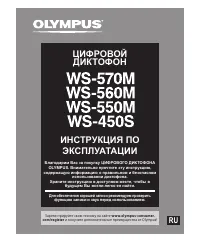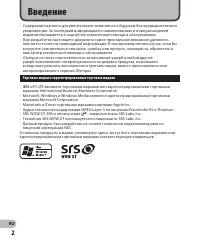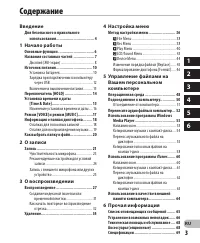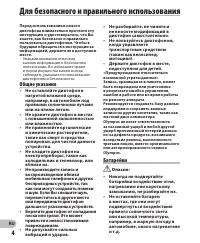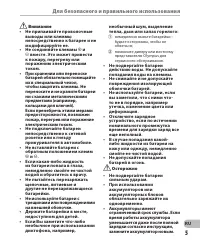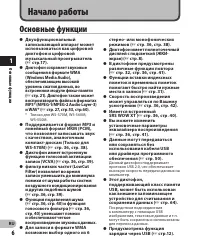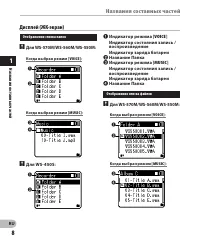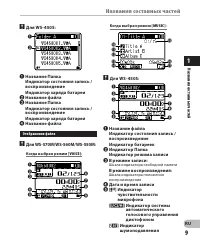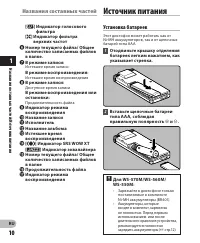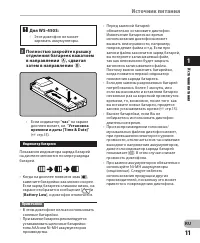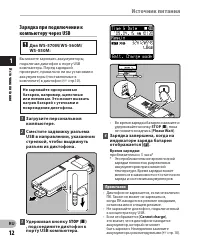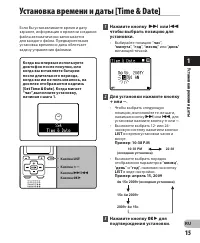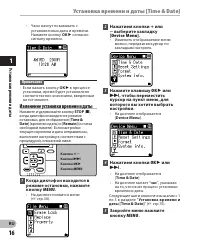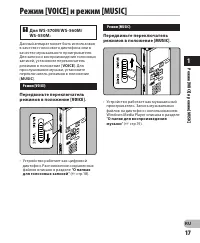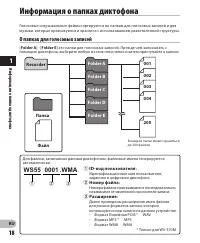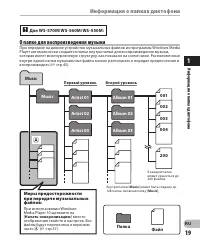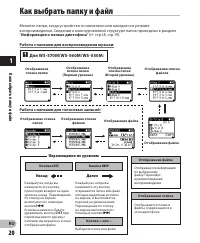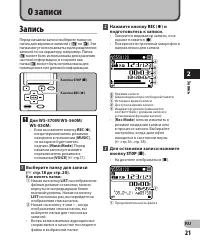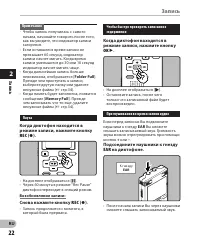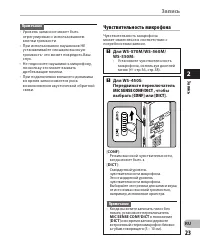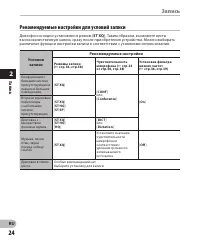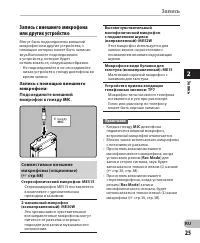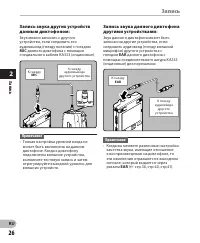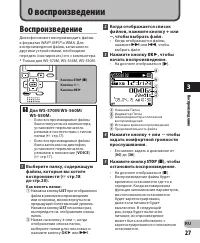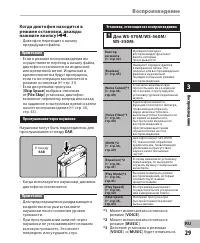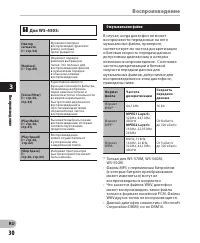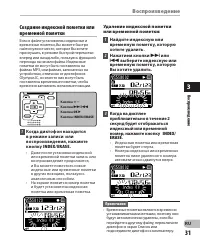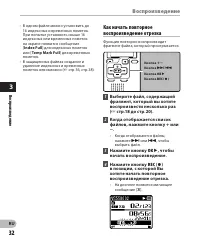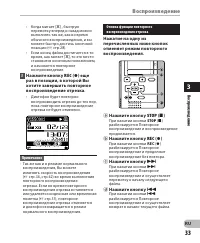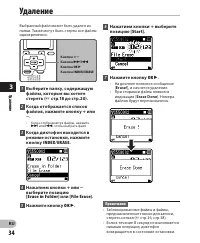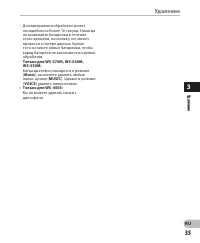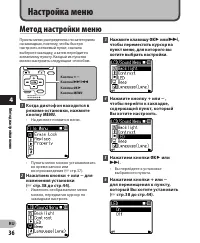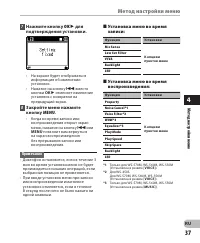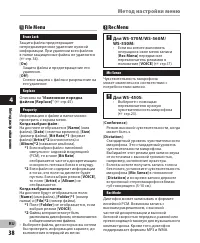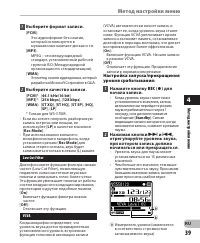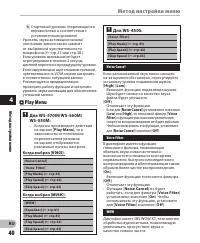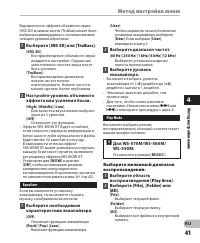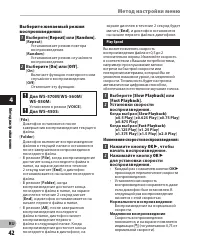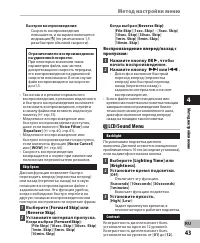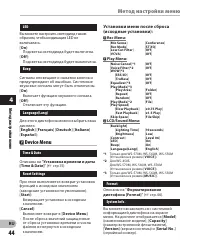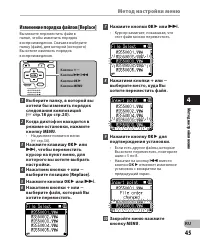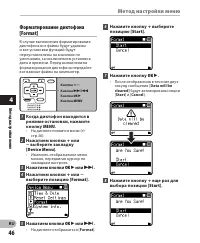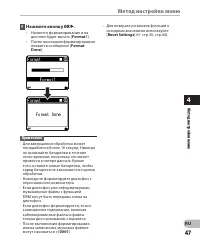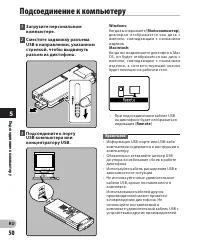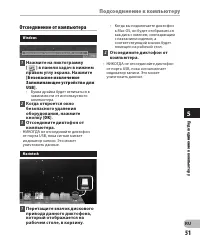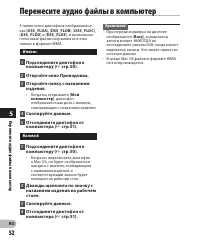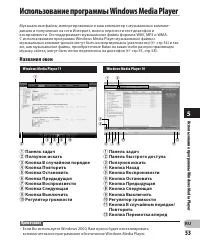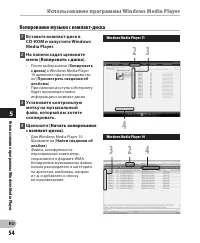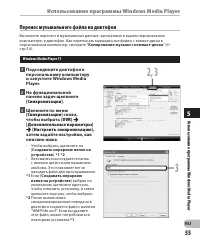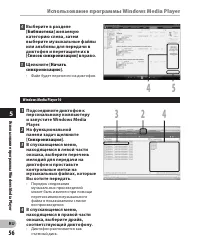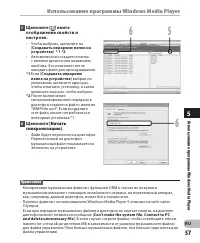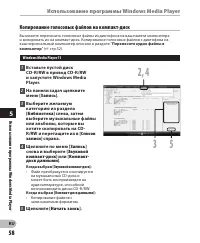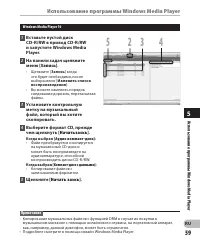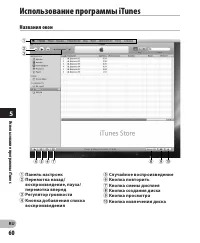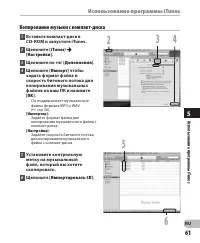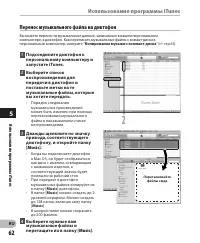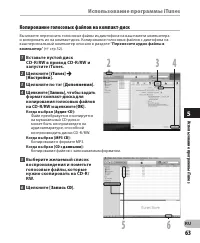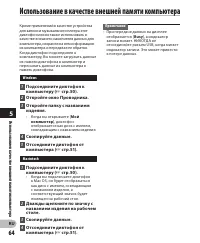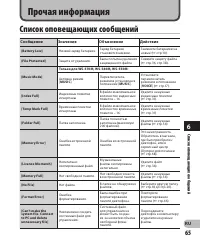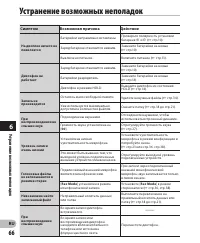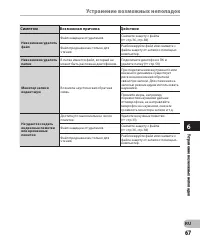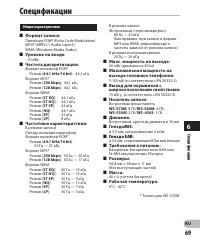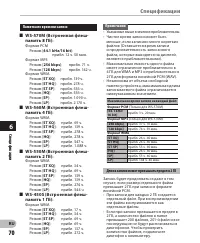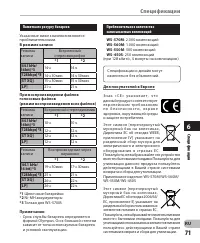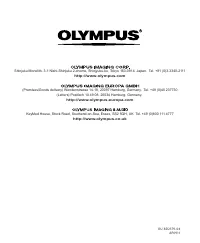Диктофоны Olympus WS-450S - инструкция пользователя по применению, эксплуатации и установке на русском языке. Мы надеемся, она поможет вам решить возникшие у вас вопросы при эксплуатации техники.
Если остались вопросы, задайте их в комментариях после инструкции.
"Загружаем инструкцию", означает, что нужно подождать пока файл загрузится и можно будет его читать онлайн. Некоторые инструкции очень большие и время их появления зависит от вашей скорости интернета.
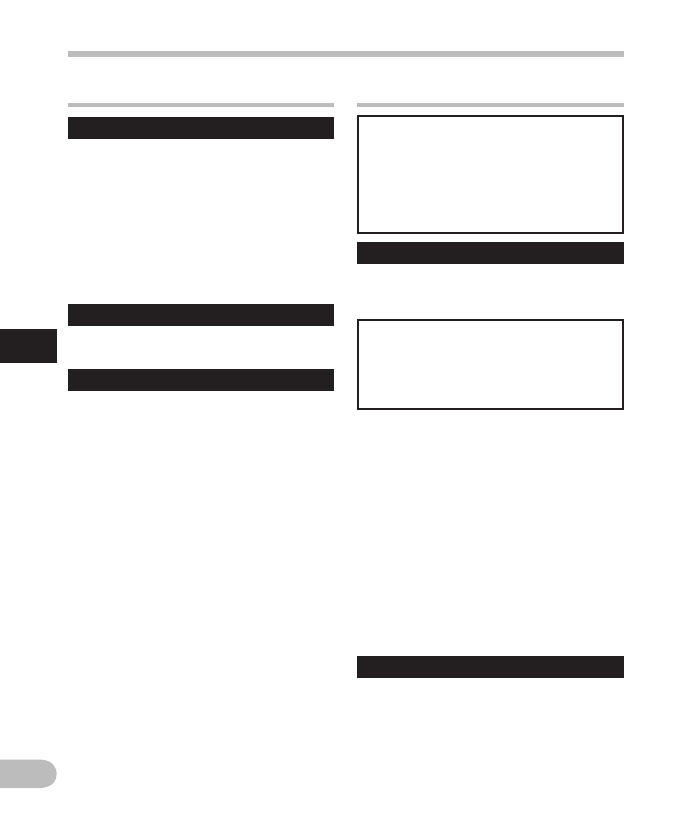
4
38
RU
Метод настройки меню
Мет
од нас
тройки меню
,
Rec Menu
Mic Sense
Чувствительность микрофона
может изменяться в соответствии с
потребностями записи.
+
File Menu
Erase Lock
Защита файла предотвращает
непреднамеренное удаление нужной
информации. При удалении всех файлов
в папке защищенные файлы не удаляются
(
☞
стр.34).
[
On
]:
Защита файла и предотвращение его
удаления.
[
Off
]:
Снятие защиты с файла и разрешение на
его удаление.
Replace
Описаны на “
Изменение порядка
файлов [Replace]
” (
☞
стр.45).
Property
Информацию о файле и папке можно
проверить с экрана меню.
Когда выбран файл:
На дисплее отображается [
Name
] (имя
файла), [
Date
] (отметка времени), [
Size
]
(размер файла), [
Bit Rate
]
*1
(формат
файла) [
Artist
]
*2
(исполнитель) и
[
Album
]
*2
(название альбома).
*1
Если выбран файл с линейной
импульсно- кодовой модуляцией
(PCM), то в поле [
Bit Rate
]
отображается частота дискретизации
и скорость потока в битах в секунду.
*2
Если файл не содержит информации
в тэгах, это поле на дисплее будет
пустым. Если выбран режим [
VOICE
],
то поля [
Artist
] и [
Album
] не
отображаются.
Когда выбрана папка:
На дисплее будут отображаться поля:
[
Name
] (имя файла), [
Folder
]
*1
(номер
папки) и [
File
]
*2
(номер файла).
*1
Поле [
Folder
] не отображается, если
выбран режим [
VOICE
].
*2
Файлы, которые не могут быть
распознаны диктофоном, не включаются
в общее количество файлов.
• Выберите файлы, для которых вы хотели
бы проверить информацию заранее, до
выполнения операций из меню.
[
Conference
]:
Режим
высокой
чувствительности,
когда
может быть з.
[
Dictation
]:
Стандартный уровень чувствительности
микрофона. Это стандартный уровень
чувствительности микрофона.
Выбирайте этот режим для записи звука
от источника с высокой громкостью,
например, исполнение оркестра.
• Если вы хотите получить запись голоса
без помех, установите чувствительность
микрофона [
Mic Sense
] в положение
[
Dictation
] и во время записи держите
встроенный стереомикрофон вблизи
губ говорящего (5-10 см).
Rec Mode
Диктофон может записывать в формате
линейной PCM. Возможна запись с
высоким разрешением, с высокой
частотой дискретизации и высокой
битовой скоростью передачи, равной или
превосходящей таковую для музыкального
компакт-диска. Кроме того, диктофон
поддерживает форматы MP3 и WMA.
"
Для WS-570M/WS-560M/
WS-550M:
• Если вы хотите выполнять
операции в окне меню записи
[
Rec Menu
] передвиньте
перек лючатель режимов в
положение [
VOICE
] (
☞
стр.17).
"
Для WS-450S:
• Выберите с помощью
перек лючателя нужную
чувствительность микрофона
(
☞
стр.23).
Содержание
- 2 Введение
- 3 Содержание; Для безопасного и правильного; Запись с внешнего микрофона или других; Использование в качестве внешней
- 4 Общие указания; Для безопасного и правильного использования
- 5 Внимание; Осторожно
- 6 Основные функции; Начало работы
- 7 Названия составных частей
- 8 звания
- 10 Источник питания; Установка батареек
- 11 сто; Полностью закройте крышку; час; Battery Low
- 12 Загрузите персональном; STOP; Зарядка завершена, когда на; Время зарядки; Cannot charge
- 13 Включение и выключение питания; Пользователям в Германии
- 14 Hold; Передвиньте переключатель; в направлении, указанном; HOLD; Передвиньте переключатель; HOLD
- 15 OK
- 16 MENU; Изменение установки времени и даты; Device Menu
- 17 MUSIC
- 18 ац; Информация о папках диктофона; О папках для голосовых записей; Folder A
- 19 Папка; Первый уровень; О папке для воспроизведения музыки; Начать синхронизацию
- 20 ат; Как выбрать папку и файл
- 21 За; О записи; Запись; Для остановки записи нажмите; Выберите папку для записи; REC; подготовьтесь к записи.
- 22 Folder Full; Возобновление записи:; Снова нажмите кнопку; EAR; Подсоедините наушники к гнезду; EAR
- 23 Чувствительность микрофона; CONF
- 24 Рекомендуемые настройки для условий записи; ST XQ
- 25 Стереофонический микрофон: ME51S; MIC
- 27 Воспрои; Воспроизведение; О воспроизведении
- 32 Index Full
- 33 Нажмите кнопку; Нажмите кнопку; Нажмите кнопку
- 34 Уд; Удаление; Erase Done
- 36 Мет; Метод настройки меню; Настройка меню
- 37 Закройте меню нажмите; для; Установка меню во время
- 38 Rec Menu; File Menu
- 39 Выберите формат записи.; Нажимая кнопки
- 40 Play Menu
- 41 Play Area
- 42 Установки скорости; Изменение скорости воспроизведения:
- 43 Forward Skip; Lighting Time
- 46 Data will be; Start
- 48 Управление файлами на Вашем персональном компьютере; Операционная среда; Операционная система:
- 49 нная
- 50 Remote; Подсоединение к компьютеру; Мой компьютер
- 51 со; Отсоединение от компьютера; Безопасное извлечение
- 52 Перенесите аудио файлы в компьютер; Мой; Busy
- 53 Использование программы Windows Media Player; Названия окон
- 54 Вставьте компакт-диск в; Копировать с диска; Установите контрольную; Нaчaть кoпиpoвaние
- 55 Копирование музыки с компакт-диска; Подсоедините диктофон к; Щелкните по меню; Синхронизация; Создавать иерархию папок на; Создавать иерархию
- 56 Выберите в разделе; Библиотека; В спускающемся меню,
- 57 Начать
- 58 Вставьте пустой диск; Копирование голосовых файлов на компакт-диск; Перенесите аудио файлы в
- 59 Начатьзаись; Начать заись
- 60 Использование программы iTunes
- 61 споль
- 62 Перенос музыкального файла на диктофон; Выберите нужные вам
- 64 Использование в качестве внешней памяти компьютера
- 65 Прочая информация; Список оповещающих сообщений; Сообщение
- 66 Устранение возможных неполадок; Симптом
- 67 Ус
- 68 Техническая помощь и обслуживание
- 69 Спецификации
- 70 Специфик
- 71 В режиме записи